
Tartalom
A Dragon Quest XI összeomlása az indításkor általában sérült játékfájl, elavult grafikus kártya illesztőprogram vagy sérült mentési fájl okozhatja. Ennek kijavításához számos hibaelhárítási lépést kell végrehajtania a számítógépen.
A Dragon Quest XI: Echoes of an Elusive Age egy JRPG játék, amelyet a Square Enix adott ki először 2017-ben a Nintendo 3DS-hez. A PC platform számára is elérhetővé tették a Steam-en keresztül, 2018-ban. Ez egy látványosan vonzó játék, nagyszerű történettel és emlékezetes karakterekkel. Könnyedén körülbelül 70 órát fog tölteni a fő történet teljesítésével, és több mint 100 órát a mellék küldetések teljesítésével.
Megoldva: A Dragon Quest XI összeomlik a játék indításakor
Az egyik probléma, amellyel találkozhat a játék során, amikor összeomlik, amikor elindítja. A javításhoz a következőket kell tennie.
Előfeltételek:
- Indítsa újra a számítógépet.
1. módszer: Törölje a játék mentési adataithogy kijavítsák a Dragon Quest XI összeomlásait
A probléma egyik gyakori oka a sérült adatok mentése. Próbálja meg törölni ezeket az adatokat a számítógépről a probléma megoldása érdekében.
Szükséges idő: 10 perc.
Törölje a játék mentési fájljait
- Nyissa meg a Dragon Quest XI mentett játékok mappát.
Ez általában megtalálható a Dokumentumok - Saját játékok - Dragon Quest XI - Mentett - Mentett játékok részben.

- Törölje a legutóbb mentett fájlokat.
A legjobb, ha ezekről a fájlokról biztonsági másolatot készít, mielőtt törölné őket.

- Nyissa meg a Steam indítót.
Ezt úgy teheti meg, hogy rákattint a Start menü alkalmazáslistájáról.
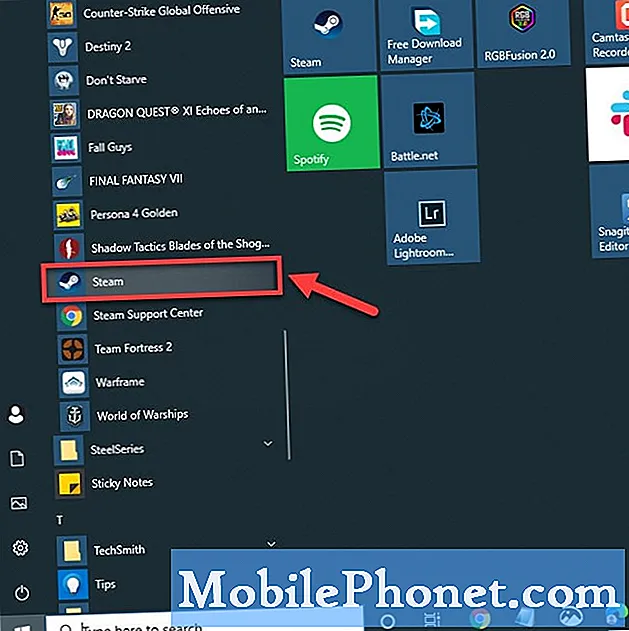
- Kattintson a Könyvtár fülre.
Ez a második fül, amely a tetején található.

- Keresse meg a XI. Sárkány-küldetés: Elusive Age visszhangjait.
Ez megtalálható a bal oldali ablaktáblán.

- Kattintson a jobb gombbal a játékra, majd kattintson a Tulajdonságok elemre.
Ez megnyitja a játék tulajdonságablakát.

- Kattintson a Frissítések fülre.
Ez a tulajdonságok ablak tetején található második fül.

- Törölje a jelölést a Steam Cloud Synchronization engedélyezése jelölőnégyzetből.
Ez megakadályozza, hogy a felhőből megsérült mentett játékadatok letölthetők legyenek a számítógépre.

2. módszer: Ellenőrizze a játékfájlok integritását
Lehetséges, hogy ezt hiányzó vagy sérült játékfájl okozza. Itt kell megtennie, ha ez okozza a problémát.
- Nyissa meg a Steam indítót.
- Kattintson a Könyvtár fülre.
- Keresse meg a XI. Sárkány-küldetés: Elusive Age visszhangjait.
- Kattintson a jobb gombbal a játékra, majd kattintson a Tulajdonságok elemre.
- Kattintson a Helyi fájlok fülre.
- Kattintson a Játékfájlok integritásának ellenőrzése gombra.
3. módszer: Frissítse a grafikus kártya illesztőprogramját
Lehetséges, hogy ezt a problémát egy régi grafikus illesztőprogram okozza. Győződjön meg arról, hogy a számítógépére telepítve van a legújabb illesztőprogram-frissítés. Ha NVIDIA grafikus kártyája van, akkor itt tegye a következőket.
- Kattintson a jobb gombbal az NVIDIA beállítások ikonra.
- Kattintson az NVIDIA GeForce Experience elemre.
- Kattintson az Illesztőprogramok fülre.
- Kattintson a Frissítések keresése elemre.
Ha nem látja a GeForce Experience szolgáltatást, akkor először töltse le innen: https://www.nvidia.com/en-us/geforce/geforce-experience/.
A grafikus kártya illesztőprogramját az eszközkezelőből is frissítheti.
- Kattintson a jobb gombbal a Start gombra.
- Kattintson az Eszközkezelő elemre.
- Kattintson az előre mutató nyílra a Display Adapters előtt.
- Kattintson a jobb gombbal a kijelzőadapterre, majd kattintson az Illesztőprogram frissítése elemre.
- Kattintson az Illesztőprogramok automatikus keresése elemre.
A fent felsorolt lépések végrehajtása után sikeresen kijavítja a Dragon Quest XI összeomlását az indításkor.
További hibaelhárító videókért keresse fel TheDroidGuy Youtube csatornánkat.
Olvassa el:
- A hadihajók világa összeomlik az indítás során Gyors és egyszerű javítás


